Google は、Firefox と Edge で YouTube ビデオの読み込みを開始する前に 5 秒の遅延を導入したようです。ただし、これを解決する簡単な解決策があります。ここにあります。
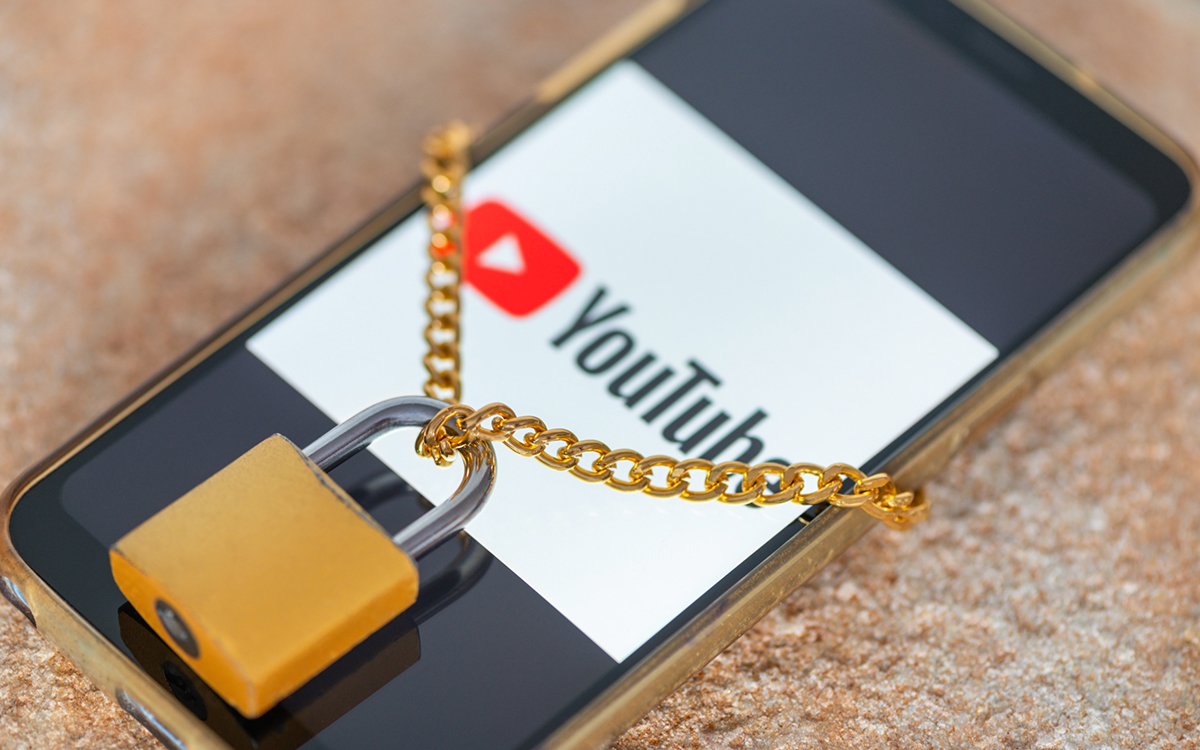
数か月間、YouTubeが広告ブロッカーに対して宣戦布告。当初は、無効化を求める簡単なメッセージ、でも、それは十分に可能です拒否して広告なしで動画を楽しみ続ける。その後、段階的な警告が発せられました。GoogleはYouTubeをホワイトリストに登録するチャンスを3回与えるつまり、動画内に広告を表示させる前に、ブロック表示。
これでは明らかに抑止力として不十分であったため、YouTube が動画のブロックを開始数日後、ゲームをプレイしなかったユーザーもそれに気づきました。Firefox と Edge では、ビデオの起動に少し時間がかかります、約5秒。ただしChromeでは問題ありません。これは明らかにバグではありません。この遅延を参照するコード行が YouTube クライアントに表示されます。デスクトップ版。質問された場合、Google は肯定しませんが、否定もしません。広告ブロッカーを非難する。幸いなことに、ブラウザ拡張機能を追加せずにこの制限を回避する方法があります。
このアイデアは、Firefox を使用しているときに Chrome でブラウジングしているように見せることです。これを行うには、「ユーザーエージェント」を変更します。この情報を取得するには Chrome をインストールする必要があることに注意してください。次のように進めます。
- Firefox で新しいページまたはタブを開きます。
- タイプ概要:設定アドレスバーに入力して検証しますメインディッシュ。
- をクリックしてくださいリスクを受け入れて先に進む。
- バーで好みの名前を検索する、 タイプ一般.useragent.override。
- チェック鎖。

クレジット: Phonandroid のスクリーンショット - Chromeを開いて次のように入力します私のユーザーエージェントで確認する前にアドレスバーにメインディッシュ。
- 一連の文字、数字、記号を含むフレームが表示されます。それをコピーしてください。それがあなたのユーザーエージェントです。
- Firefox に戻り、+の右側に鎖そしてコピーしたものを貼り付けます。
- で検証するメインディッシュ。
現在、インターネットでは、Firefox を使用している間は Chrome を使用していると想定されています。ユーザー エージェントを変更すると、Firefox の特定の機能が使用できなくなるため、手順 1 ~ 4 を再度実行し、ユーザー エージェントの右側にあるゴミ箱アイコンをクリックして元に戻すことができます。
Edge で YouTube 動画を読み込む前の 5 秒の遅延を回避する方法
Microsoft Edge ブラウザでは、方法が大きく異なります。
- Edge を開き、右上にある 3 つの縦の点をクリックします。追加ツール > 開発者ツール。
- タブをクリックしますネットワーク。
- 名前付きフレームが表示されない場合ユーザーエージェントページの下部にある Wi-Fi シンボルをクリックして表示します (下のスクリーンショットを参照)。
- の右側にユーザーエージェント、チェックを外しますデフォルトのブラウザを使用する。
- 次に選択しますChrome – Windows(またはマック) ドロップダウン リストで。
- または、Chrome を開いて次のように入力することもできます。私のユーザーエージェント検索バーに表示される結果をコピーしてバーに貼り付けますカスタム ユーザー エージェントを入力しますエッジで。以下の通り。
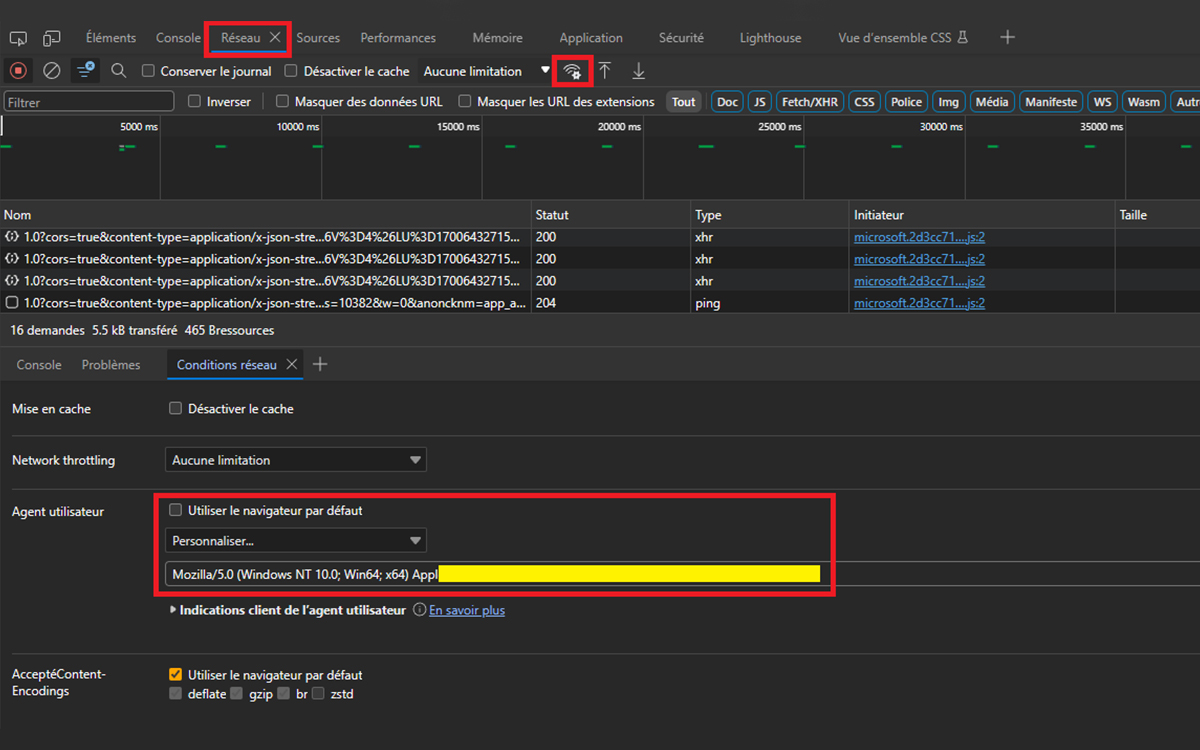
今後も Edge を使用することになりますが、ウェブは Google の Chrome を使用していると「認識」します。
uBlock Origin で YouTube 動画をロードする前の 5 秒の遅延を回避する方法
YouTubeがAdBlock系拡張機能ユーザーの動画視聴を禁止し始めた頃、非常に効果的な広告ブロッカーである uBlock Origin にリダイレクトしました。。インストールされている場合は、ユーザー エージェントを変更せずにブラウザーの 5 秒の遅延を削除する方法があります。そのために:
- ブラウザで uBlock Origin アイコンをクリックし、次に 3 つの歯車 (ダッシュボード拡張子の)。
- タブに移動私のフィルター。
- 次の行をフィルター ウィンドウに貼り付けます。||googlevideo.com/videoplayback$xhr,3p,method=get,domain=www.youtube.com
- で検証する適用する。
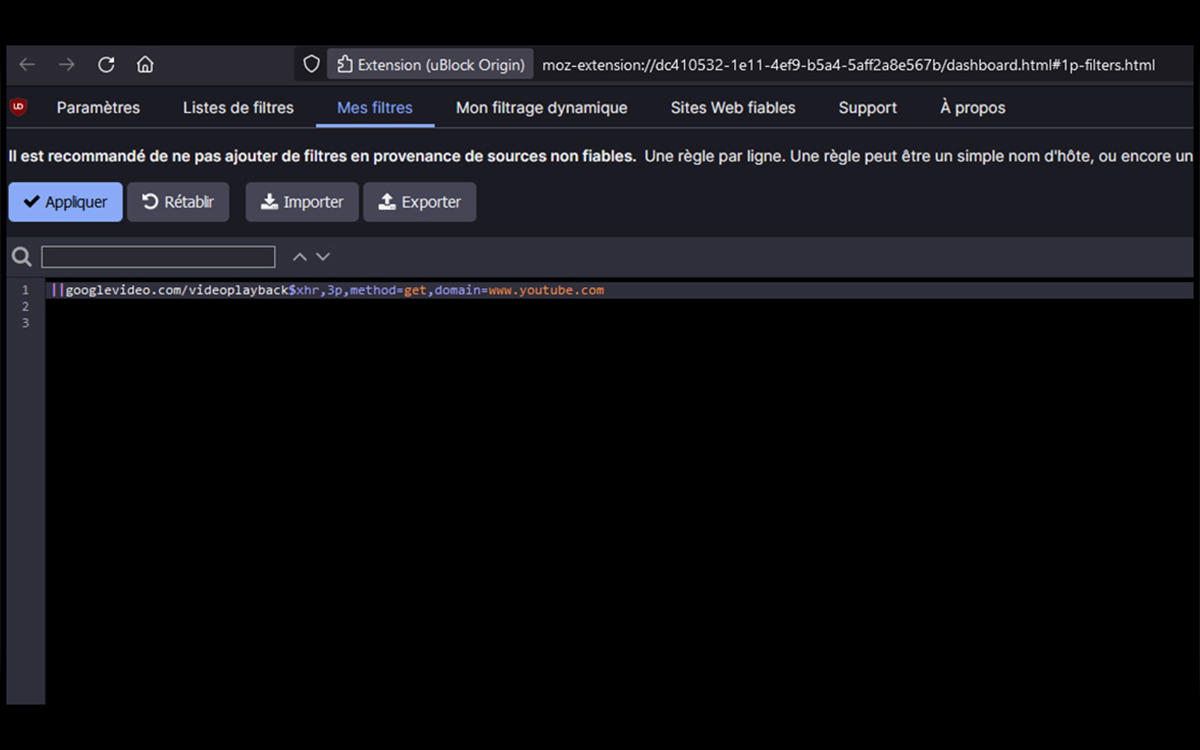
通常、YouTube ビデオを読み込むまでの 5 秒の遅延は解消され、uBlock Origin を利用して警告メッセージが表示されることなく広告をブロックできます。このために定期的に更新されます。


![[ROM][7.1.x][CLARK] Officiel Mokee オープンソース プロジェクト](https://3.bp.blogspot.com/-uyuMAWxBuTk/Vm6WyMwDdbI/AAAAAAAAAEY/9MR-XgOwLeg/s640/logo.png)


